【2020年最新】ディズニーワンダフルドリームタッチパソコンの口コミレビュー
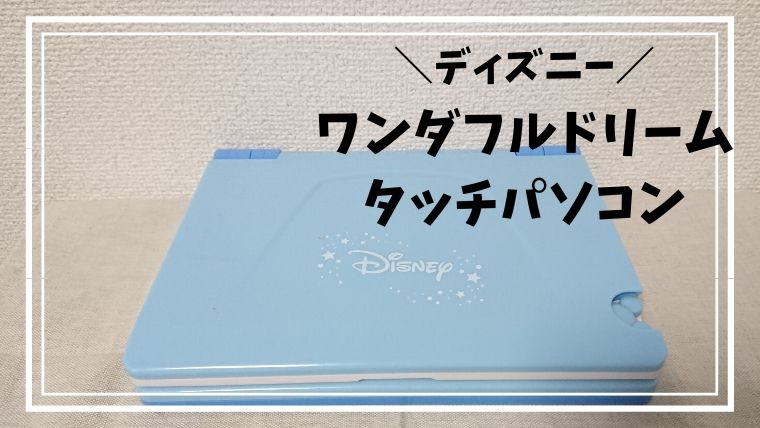
パソコンとタブレットの2wayで遊べるワンダフルドリームタッチパソコン
どんぐりを集める簡単なゲームから、小学校1年生レベルの漢字や計算を学べるメニューまで幅広く収録されています。
実際にディズニーのパソコンを買って使ってみた感想は『高機能』『コスパよし』『子供の反応もよし』と結構満足のいく結果でした。
娘自身も知らないことを学ぶ楽しさを感じているらしく親としても買って良かったなと感じる商品です。
ただワンダフルドリームパソコンは1万円超えの結構いい値段
いきなり購入するには結構勇気のいる値段ですよね・・・。
この記事では4歳の娘が実際に使った感想を主に、最安値情報もまとめています。
ワンダフルドリームタッチパソコンを購入する前の参考になれば嬉しいです。
- ワンダフルドリームタッチパソコンの使用感
- ネット上の最安値情報
娘に購入!ディズニードリームワンダフルタッチパソコンを口コミレビュー
冒頭にも書きましたがドリームワンダフルタッチパソコンの『機能・コスパ・子供の反応』すべてに満足しています。
ディズニードリームタッチパソコンは、パソコンとタッチペンの2つのモードを合わせると100ものメニューがあります。
このメニューの多さが使える年齢の幅を広げています。
ただ使ってみて小さなお子さんが使うなら注意したい点も出てきたので、以下で詳細をまとめます。
機能が充実!パソコンモードだと全70メニュー

- パソコン
- 英語
- 国語
- 算数
- ゲーム
- パズル
- めいろ
- 音楽
キーボードの配列が通常のパソコンと同じ
3歳ぐらいから楽しめそうな簡単なゲームから、小学校低学年ぐらいの子供が学べるメニューが充実しています。
まずパソコンモードを使って良いなと感じたのはキーボードの配列

子供のオモチャなので「ひらがなを覚えやすい並び」になっているのかと思っていましたが、通常のパソコンと同じ配列です。
昔と違って小学校からプログラミング学習が始まりますよね。
普段遊でいるパソコンと、学校で使うパソコンに違いが無いのは、子供自身も困らずに済むのかなと思います。
小さな子供でも遊べるように十字キーのゲームも搭載
『キーボードの配列よし!』
と言いながら、やはり3歳4歳の子供にはキーボードでの入力操作が難しいです。
そんな小さなお子さんの為に十字キーを使った簡単な遊びも搭載されています。
例えば娘が楽しんでいるのは『チップとデールのどんぐりあつめ』
「十字キーを使いカーソルをどんぐりに合わせて、OKキーで収穫」という簡単なゲームです。
パソコンで遊んだことのない娘は、十字キーの操作も難しそうでしたが10分くらいですぐに習得。
もう一つぐらい紹介すると『ミッキーマウスのめいろ』
「十字キーを使ってスタートからゴールまで進む」というゲームです。
こんな感じのキーボードを使わない簡単なゲームがあるので3歳~4歳ぐらいの小さなお子さんでも楽しめます。
就学前のお勉強に最適
パソコン操作(タイピング等)以外のお勉強ができる内容が充実しています。
例えば以下のようなメニュー。
- 数の数え方や時計の読み方を学べる
- 「あいうえお」から「小学校1年生で習得する漢字」を学べる
- ABCソング
就学前に少しづつ勉強しておきたい内容が詰まっています。
反対に小学校1年生レベルの勉強を習得している子供には、物足りない内容だと思います。
実際にワンダフルドリームパソコンの対象年齢は3歳~7歳頃です。
これから就学前のお勉強に取り組みたいというお子さん向けの商品かなと感じました。
全30メニューのタッチペンモード!操作性に問題は?

- プログラミング
- アート
- 英語
- ゲーム
- パズル
- 国語
- 算数
- タッチペンリュートリアル
タッチペンの操作性・形状
購入前から気になっていたタッチペンの操作性は特に問題ありませんでした。
「カクカクなったり、うまく反応しないんじゃなかな~」と思っていましたが、反応に問題はないです。
そして個人的に気に入っているのは、タッチペンが三角ペンであるところ。
鉛筆でも『正しい鉛筆の握り方を覚えやすい』と三角鉛筆を使わせているママさんも多いと思います。
実際に書いて学ぶことで習得しやすい
パソコンモードとタッチペンモード、どちらにも国語や算数といったお勉強メニューが収録されています。
「タッチペンモードにもお勉強メニューが要るかな?」と思いましたが、実際に書くという行為のおかげで習得が早いです。
大人でもそうですが『見る聞く』だけより『実際に書く』ことによって覚えが早いですよね。
娘も実際に書いてみる事で「ひらがな」や「カタカナ」を覚えやすいようです。
親も嬉しい!音声案内や書き順表示
「これなんて読むの!?」
「これどうやって書くの」
「まっすぐの棒から!?」
初めて「ひらがな」等を習得するときは、子供自身は分からないことが沢山なので、親は凄い質問攻めにあいますよね。
ワンダフルドリームパソコンは音声案内があったり、書き順の表示があるので子供1人でもお勉強ができます。
例えば「あ」のかき方を練習するときは、音声で「あ」と言ってくれます。
ワンダフルドリームパソコンを購入する前に知っておきたい注意点
- タッチペンを使うときの力加減が分からない
- 充電は出来ない
- 画面は小さい?
- 使用時間
タッチペンを使う時の力加減が分からない
使用者が小さなお子さんであれば、タッチペンを使うときの力加減が分からず画面に傷がつきやすいこともあるかもしれません。
もともと筆圧が強いお子さんは注意してみてあげると良いと思います。
専用の画面保護シートも販売されているので、気になる方は購入も検討してみると良いかもしれません。
充電ができない
ディズニーワンダフルドリームタッチパソコンは充電は出来ません。
よって電池を入れて遊ぶか、ACアダプターをコンセントに繋いだまま遊ぶことになります。
別途ACアダプターだけを購入することもできます。
が、電池だと持ち運びも楽で遊ぶ場所を選ばないので、無理に購入する必要はないと感じています(実際に電池を入れて遊んでいます)
画面が小さい?
実際購入前は「画面が小さいんじゃないかな~」と思っていましたが、いざ使ってみると特に気になりません。

画面の大きさは4.3インチ(横9.50×縦5.35)です
液晶に映るゲームなども映像が粗くないので、見にくさを感じることもないです。
ただ小さなお子さんだと画面に顔を近づけて遊ぶこともあると思うので、顔を離して遊ぶことを教えてあげる必要はあります。
使用時間
初めて渡すパソコンおもちゃでゲームも収録されているの以下のような心配がありました。
- ゲームばかりで目が悪くなっちゃう?
- 他の遊びに興味がなくなってしまいそう
ただとても気に入ってずっと遊ぶようであれば、使用時間に制限をかける必要があると思います。
1時間ごとに10分の休憩をはさむよう推奨されているので、使用時間に注意しましょう。
何歳から遊べる?ワンダフルドリームパソコンのコスパが良いかは年齢次第
先ほども書きましたがワンダフルドリームタッチパソコンの対象年齢は3歳~7歳ごろとなっています。
娘は4歳のお誕生日プレゼントとして購入しましたが、丁度良い時期でした。
「文字を書きたい」という意欲がある時期だったので、子供の反応が良かったです。
対象年齢通り3歳以降だと1人でも使いこなせるんじゃないかなと思います。
お勉強の収録内容が小学校1年生レベルなので早い段階で購入し使い続ければ、かなりコスパの良いおもちゃです。
小学生にはオススメ出来ない?
反対に小学校1年生レベルのお勉強を習得しているお子さんには物足りない内容です。
以下の商品だと対象年齢が6歳から、お勉強内容もレベルアップしています。
もう1年生の学習は終わったというお子さんは、こちらも検討してみると良いかもしれません。
どこが安い!?ディズニーワンダフルドリームタッチパソコンの最安値
この情報は2019.12.05時点のものです。
公式サイトでは15,980円(税抜)なので、ネットでの購入は安いです。
ですが、クリスマスなどのイベント前は品薄状態になるので購入を決めている人は注意しましょう。
| 楽天 | 11,660円(送料込み) |
| amazon | 11,689円(送料込み) |
| Yahooショッピング | 11,520円(送料込み) |
※価格の変動があるので購入前に各自確認をお願いします